Kuidas tühjendada iPhone’i vahemälu, kasutades selle kiirendamiseks erinevaid meetodeid
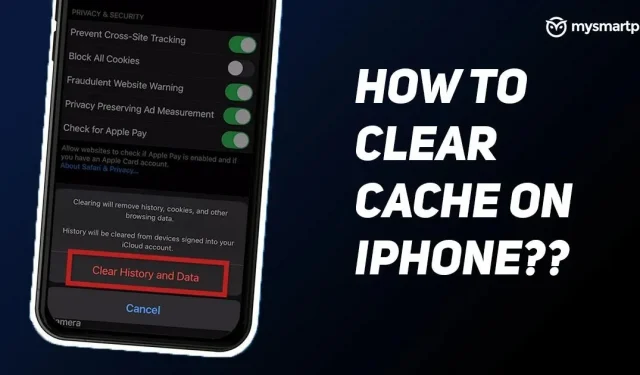
Apple iPhone’id on täis uusimat riistvara ja funktsioone. Siiski võite avastada, et paljud iPhone’i kasutajad kurdavad, et nende telefonid töötavad aeglasemalt ja saavad tühjaks. See on peamiselt tingitud asjaolust, et nende iPhone’id on ummistunud soovimatute failide ja rakendustega. Seetõttu on alati hea mõte mõne aja pärast oma iPhone’i vahemälu tühjendada.
Kuidas seda teha? Kas iPhone’il on sama funktsioon, mis igal teisel Androidi nutitelefonil? IPhone ei vaja üldiselt palju hooldust, kuid optimaalse kiirusega töötamiseks vajab see veidi puhastusrutiini. Selles artiklis räägime teile erinevatest viisidest, kuidas saate oma iPhone’i vahemälu hõlpsalt tühjendada, mis muudab selle kiiremaks ja säästate salvestusruumi.
Kuidas tühjendada brauseri vahemälu iPhone’is
Brauseri vahemälu tühjendamine iPhone’is võib seda tõesti kiirendada. Brauserid võtavad kõigi küpsiste, ajaloo, veebisaidi andmete ja muu salvestamiseks palju mälu. Kui te pole mõnda aega oma brauseri vahemälu tühjendanud, võib see olla kogunud palju andmeid, mis võib lõpuks teie iPhone’i aeglustada.
Kuidas iPhone’is Safari vahemälu tühjendada
Safari on iPhone’is saadaolev vaikebrauser. Apple tutvustas iOS 11-s uut funktsiooni, mis võimaldab tühjendada Safari vahemälu kõigist seadmetest ühe korraga. Seda tehes tühjendate vahemälu mitte ainult oma iPhone’ist, vaid ka Apple’i toodetest. Seda saab teha järgmiselt.
- Avage oma iPhone’is rakendus Seaded ja kerige alla, et leida Safari rakendus.
- Klõpsake seda ja kerige alla valikuni “Privaatsus ja turvalisus”. Otse selle all leiate valiku „Kustuta ajalugu ja veebisaidi andmed”.
- Klõpsake seda ja klõpsake nuppu “Kustuta ajalugu ja andmed”.
Tänu sellele saate Safari brauserist kogu vahemälu ja veebisaidi tühjendada.
Google Chrome’i vahemälu tühjendamine iPhone’is
Google Chrome on võib-olla üks populaarsemaid brausereid, mida kasutame peaaegu kõigis nutitelefonides, sealhulgas iPhone’is. Google võimaldab teil ka iPhone’i vahemälu tühjendada. Seda saab teha järgmiselt.
Avage oma iPhone’is Google Chrome’i rakendus ja puudutage ekraani paremas alanurgas kolme punkti.
- Klõpsake suvandil “Seaded” ja seejärel kerige alla jaotiseni “Privaatsus”.
- Klõpsake “Privaatsus” ja näete valikut “Kustuta sirvimisandmed”. Klõpsake sellel.
- Saate valida ajavahemiku, mis hõlmab viimast tundi, viimast 24 tundi, viimast 7 päeva, viimast 4 nädalat ja kogu aeg.
- Samuti saate valida oma sirvimisajaloo, salvestatud paroolid ja automaatse täitmise teabe koos küpsiste, saidiandmete ning vahemällu salvestatud piltide ja failidega.
- Pärast seda klõpsake allosas nuppu “Kustuta sirvimisandmed”, et kustutada kõik Google Chrome’i vahemällu salvestatud andmed.
Kuidas tühjendada iPhone’i rakenduste vahemälu
Ruumi vabastamiseks ja iPhone’i kiirendamiseks saate ka oma iPhone’i rakenduse vahemälu tühjendada. Huvitaval kombel võimaldab Apple neid lihtsalt “ära laadida”, mis tähendab, et kui installite selle tulevikus uuesti, taastatakse kõik andmed ilma liigsete probleemideta. See tähendab lihtsalt seda, et rakenduse uuesti installimisel ei pea te nullist alustama. Seda saab teha järgmiselt.
- Avage oma iPhone’is rakendus Seaded ja puudutage jaotist Üldine.
- Seejärel peate klõpsama iPhone’i salvestusruumi. Pärast seda näete kõigi teie iPhone’i installitud rakenduste loendit.
- Klõpsake rakendusel, mille vahemälu soovite tühjendada.
- Seal näete valikut “Laadi rakendus maha”. Klõpsake sellel.
- Näete hüpikteadet, et rakendus eemaldatakse, kuid selle andmed jäävad alles. Rakenduse iPhone’ist eemaldamiseks klõpsake uuesti nuppu Laadi rakendus maha.



Lisa kommentaar